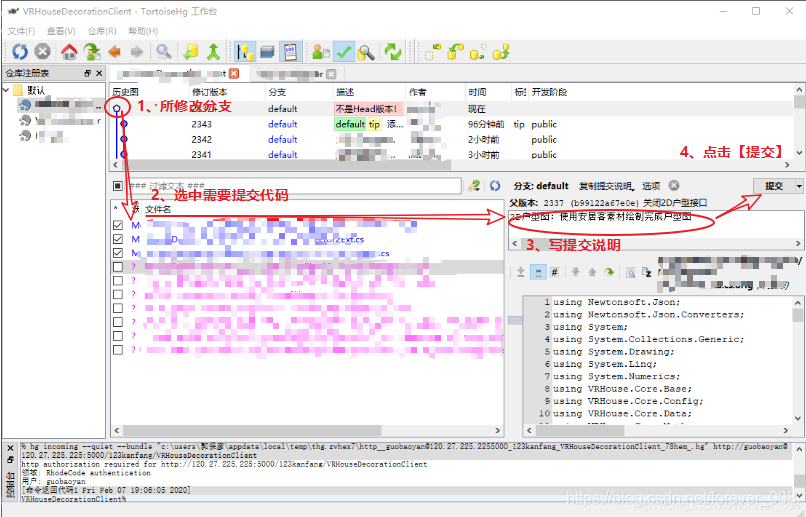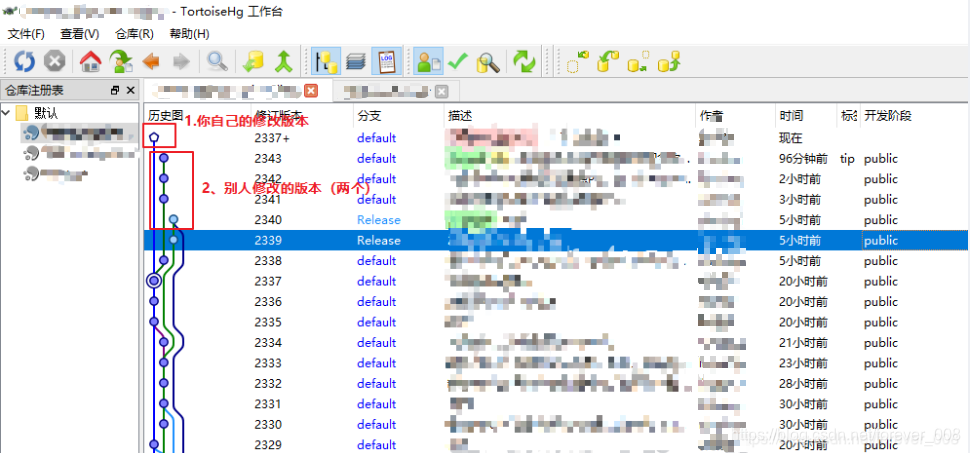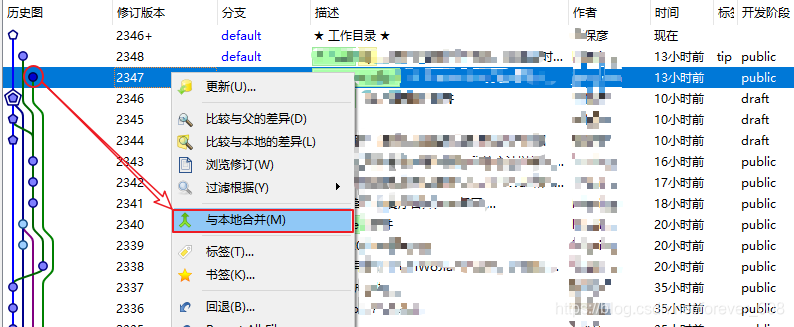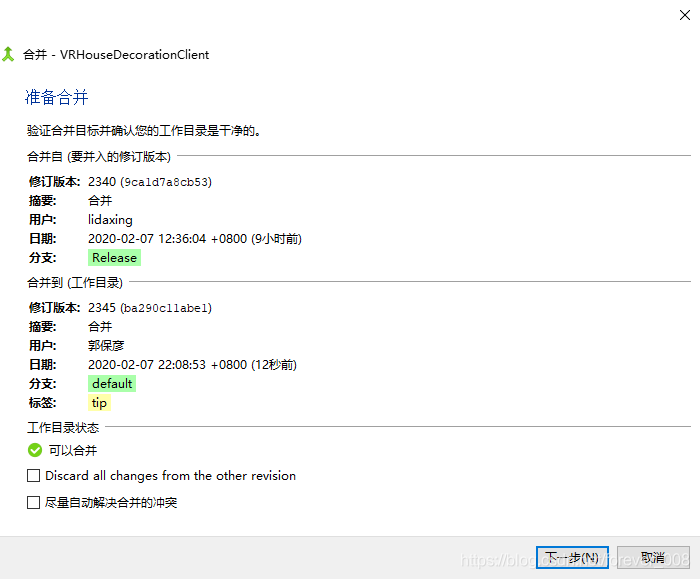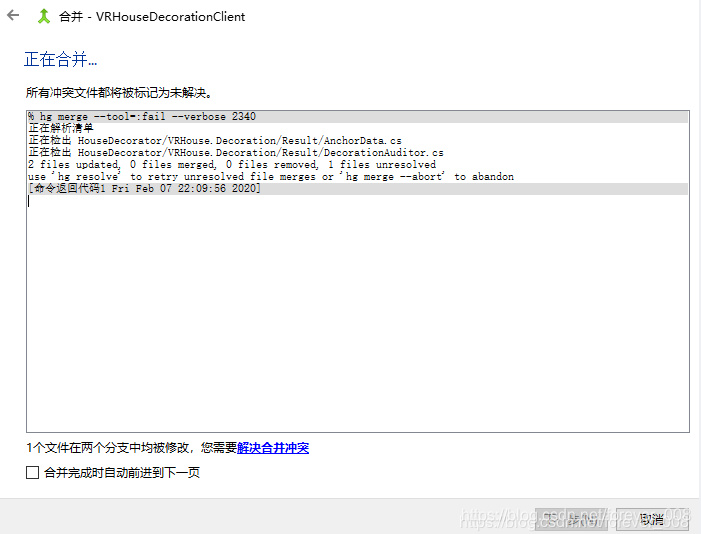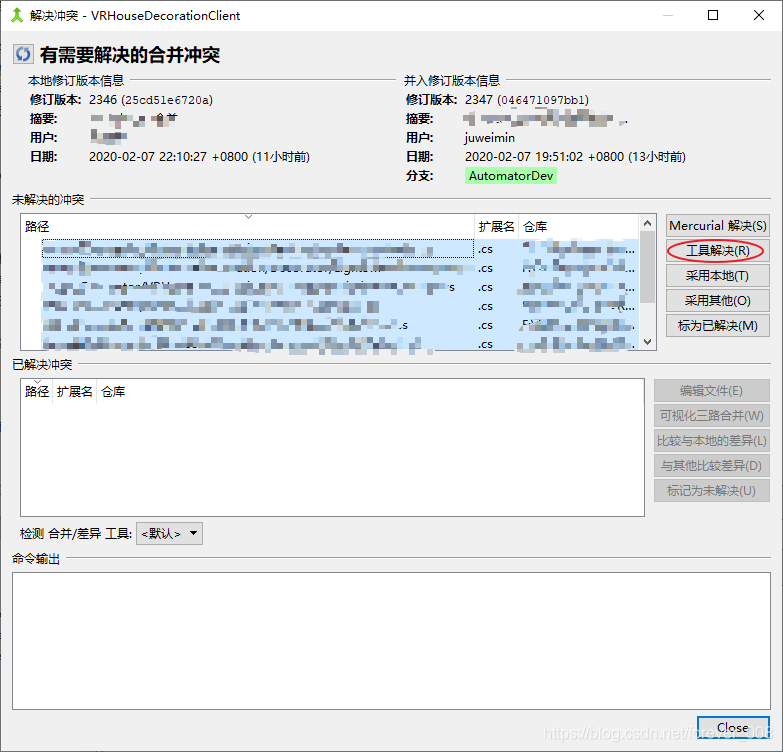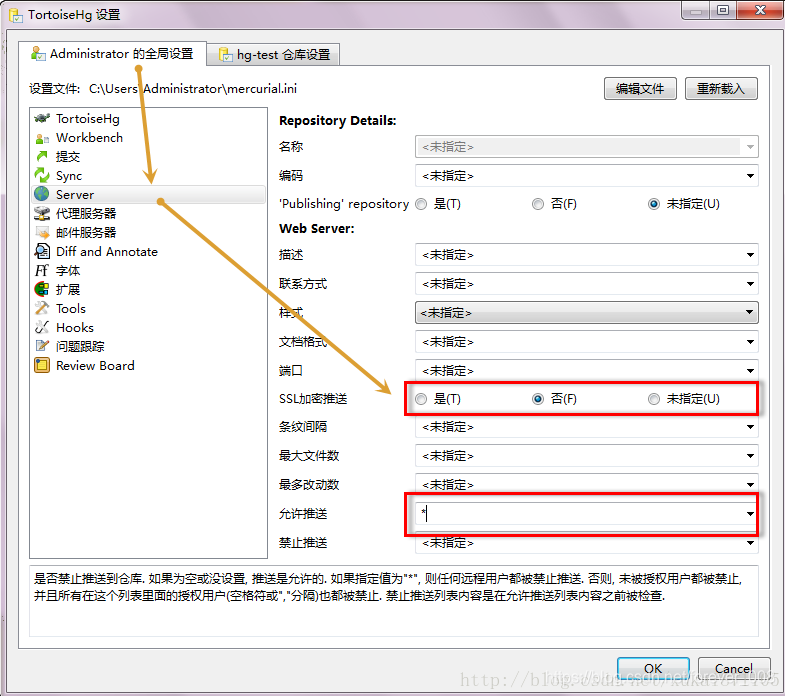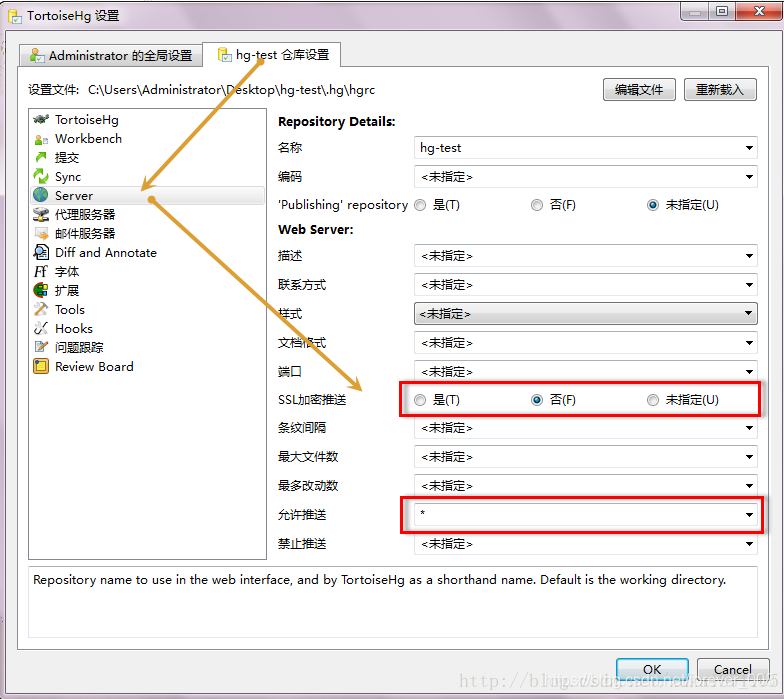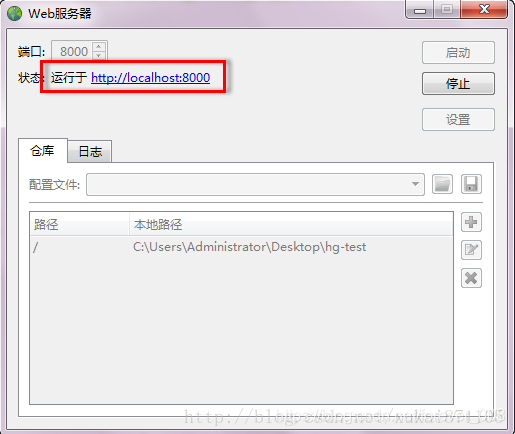(一)TortoiseHg简介
TortoiseHg是分布式的源码管理工具Mercurial的GUI客户端。Mercurial作为三大主流的分布式的源码管理工具,已经被广泛地使用。例如googlecode.com和codeplex.com都支持Mercurial作为源码管理工具;
(二)TortoiseHg下载
注意:安装以后,在桌面的任意地方,鼠标右键出现如下,表示安装成功:点击【Hg Workbench】启动程序
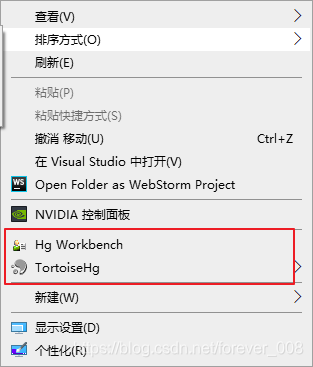
(三)简单使用
1) 拉取代码
-
点击【文件】—【克隆仓库】;
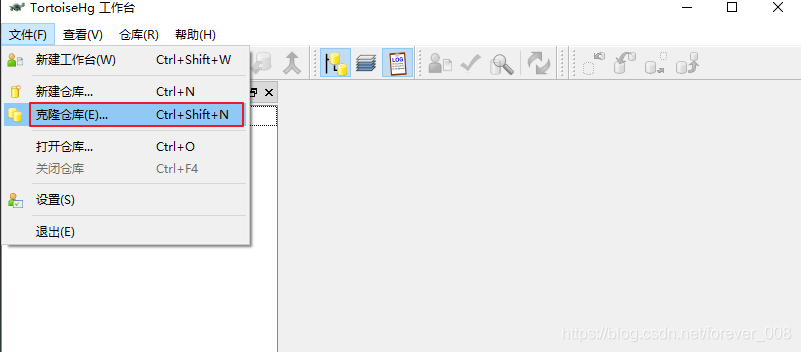
-
在【源】中填写远程代码仓库的地址;在【目标】中填写本地地址;点击克隆即可
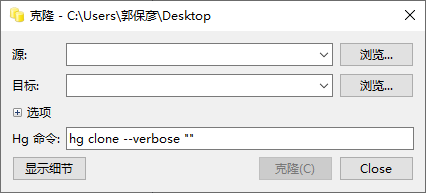
2) 拉取更新
- 当团队共同完成项目,我们需要随时拉取别人的修改;这样我们在本地也能看到别人的修改;
- 点击1处,会寻找修订集,如果有修订集,会有提醒,直接点击【更新】即可
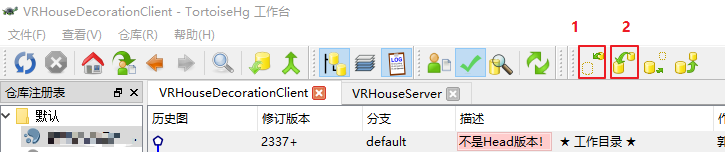
- 注意:拉取更新以后可以进行合并
3)提交修改【本地代码】
- 提交修改的步骤如下:
4)合并代码
- 1、拉取代码以后会显示几个分支,下图中1是自己的分支,2中两个是别人的分支;
- 2、选定想要合并的分支,右键,选择【与本地合并】
- 3、点击【下一步】即可
- 在合并的过程中可能遇到冲突,这时候需要点击【解决合并冲突】
- 点击【工具解决】;一般情况下可以自动解决冲突,但是有时候需要因为改动的地方冲突,不能自动解决的时候,需要手动解决,见下面关于手动解决冲突的详细过程
5)推送代码到远程仓库 【合并之后一定要推送】
- 完成上述步骤之后,可以推送代码到远程服务器;点击1处,点击【全部更新】即可;
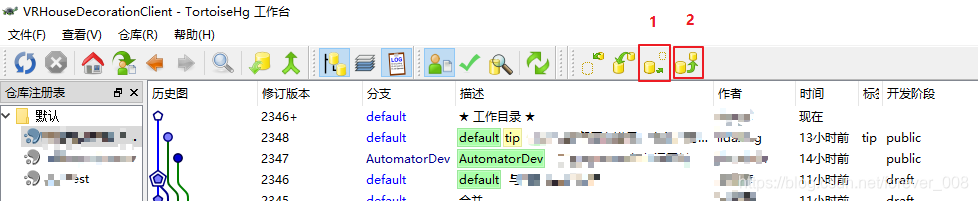
6)更新到指定历史版本
- 如果不想在本地执行最新的代码,想要转到指定历史版本,只需要右键该版本,点击【更新】即可
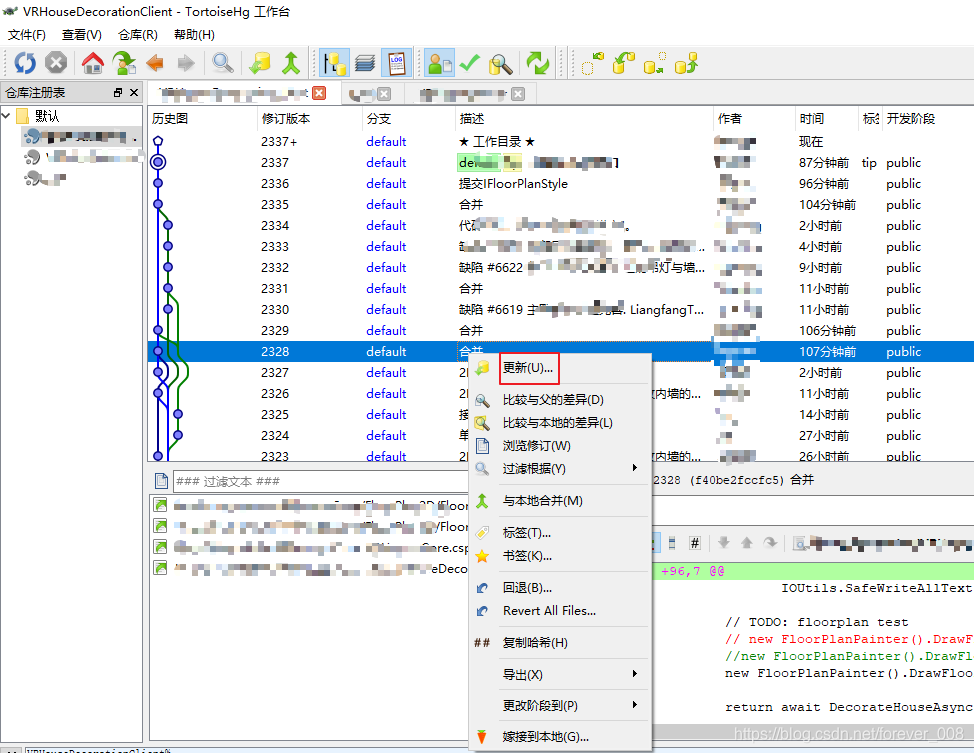
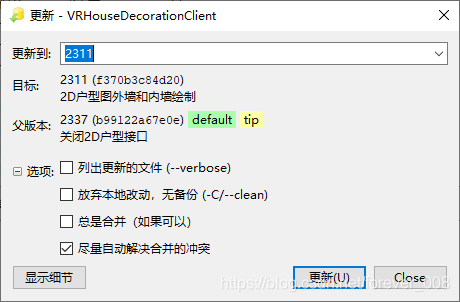
- 注意:【描述】一栏中的粗体,表示本地的当前版本
(四)详细笔记
之前的知识,让我们能够简单的使用,是基本的技能;下面的详细说明tortoiseHg;
1)基本概念
- 【Init】是指初始化,也就是创建一个空的仓库;
- 【Clone】是指创建仓库的复本,创建的的来源可以是一个http或ssh链接表示的仓库,也可以是本地仓库;
- 【Commit】是指提交,即接受所有的改动,将当前版本作为最新版本(也叫tip)。注意这个提交和集中式SCM不同,它只提交本地仓库,而且本地仓库会详细记录所有的变动(陈伟变更集或改动集)。因此多提交几次没有关系,不影响别人的仓库。如果怕影响自己的话,可以克隆一个副本,再对副本进行改写和提交;
- 【Revert】是指恢复,即撤销所有的改动,恢复到未更改的状态;
- 【Update】意思是更新,当获取了其他变更集,且需要更改以保持和其他仓库一致时,可以执行更新操作;
- 【Pull】是指拉取,将远端仓库有而当前仓库没有的变更集“下载”到本地仓库。不过这只是添加了变更集,本地文件并不会改动;
- 【Push】是指推送,将当前仓库的变更集“上传”到其他仓库去。其他的仓库必须支持该操作,且可能需要经过验证。如果从本地仓库A push到本地仓库B,相当于用B pull A,push也不会更新仓库的版本,因为它是共享的,需要的人直接选择想要的版本或者进行合并操作即可;
- 【Merge】是指合并,当一个文件同时被多次修改,并存放在多个仓库时,要获得一个统一的版本就需要合并。一个文本可能同时分给多个人,于是合并时只需要接受每个人的改动即可;
2)创建仓库
- 在该文件所在目录,右键,选择【TortoiseHg】-----【CreateRepository Here】-----点击【创建】
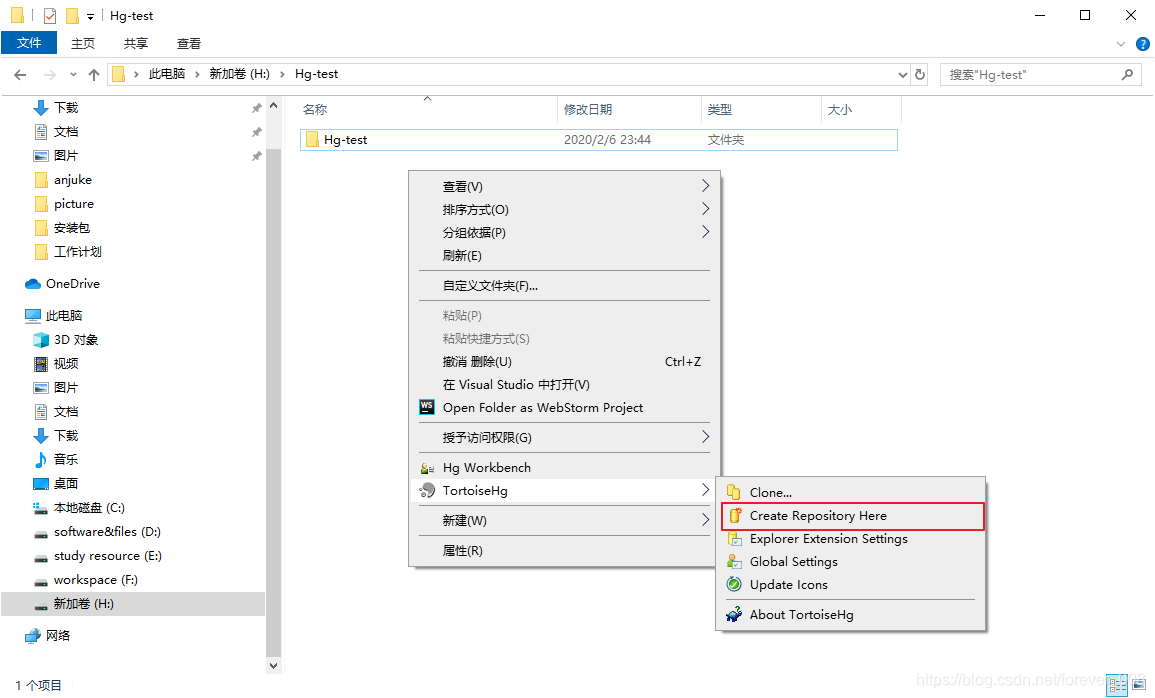
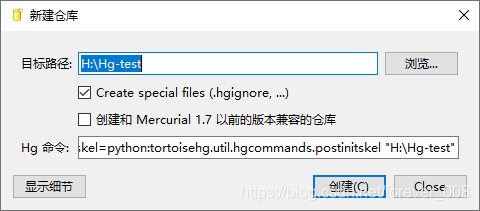
3)首次提交(参考链接)
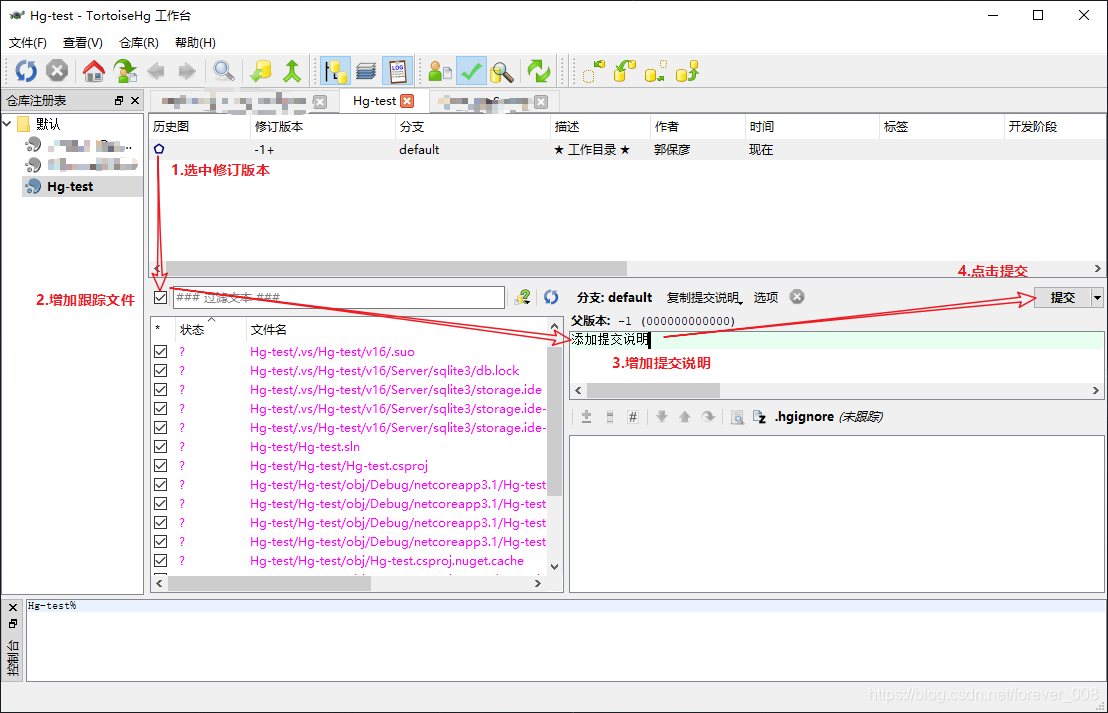
4)手动解决冲突
- 当【工具解决】不能自动解决冲突的时候,需要手动完成;
<1> 下载解决问题的工具:Beyond Compare
<2>解决冲突界面
- 上半部分是三个版本;下半部分,根据自己的需要(最好和另一个修改的同事沟通)选择需要保留的【红色感叹号表示没有自动解决的冲突】,一一选择即可
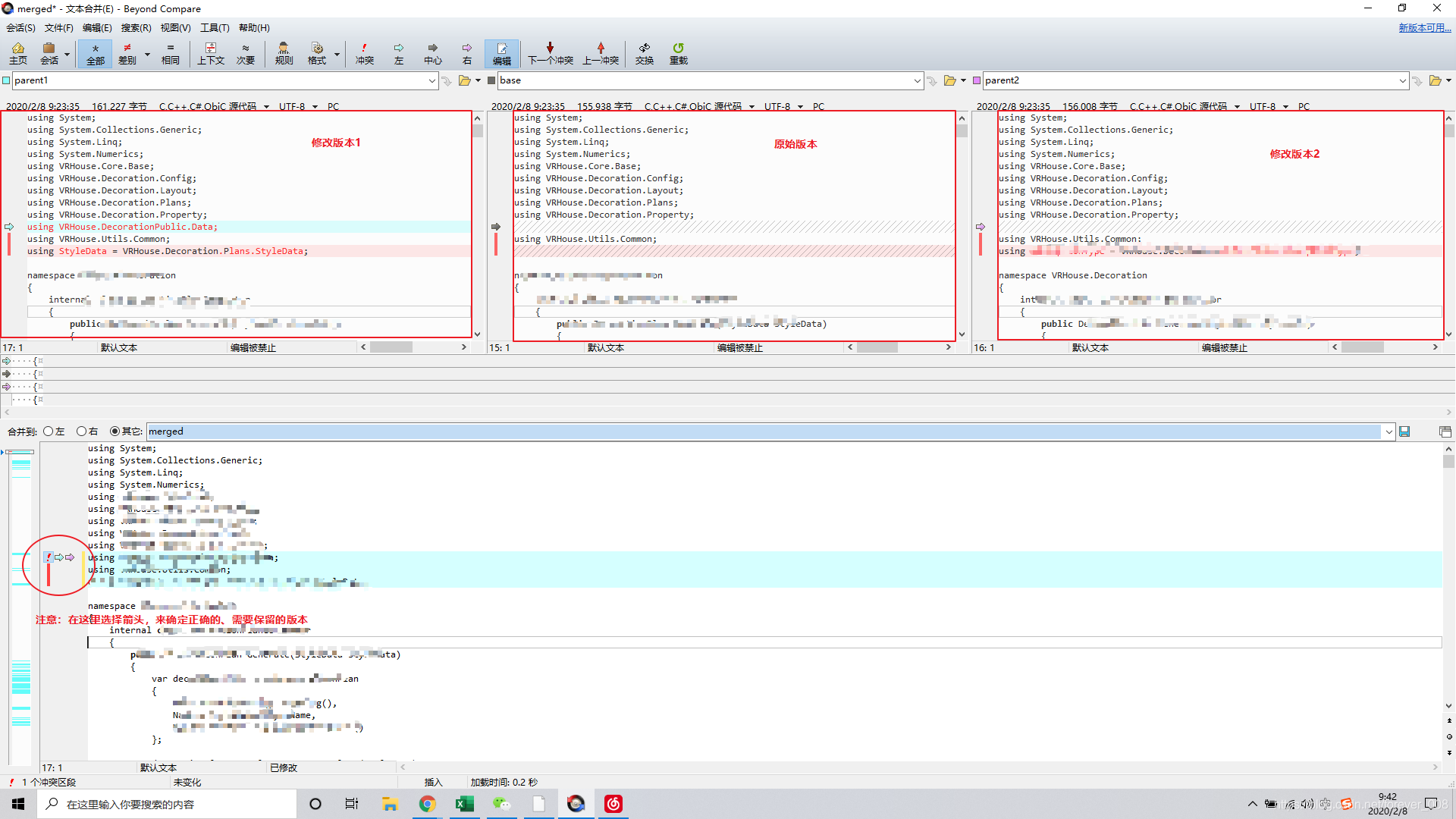
5)服务器修改设置【参考链接】【搭建服务器时候用,个人一般用不到】
- 选择server选项,修改全局参数和该仓库参数;其中取消SSL加密推送,并允许他人推送;
- 为了简单说明问题,全局参数和该仓库设置相同。在该项设置中默认的端口号位8000,也可以使用其他端口号,请一定要避免知名端口号。
6)启动服务器
在tortoiseHg中选择【仓库】->【web server】